Hướng dẫn Import và Export database bằng phpmyadmin trên DirectAdmin
Trong quá trình quản trị website, việc sao lưu (Export) và khôi phục (Import) cơ sở dữ liệu là thao tác rất quan trọng. Đặc biệt với những ai thường xuyên di chuyển dữ liệu giữa các hosting, VPS hoặc cần backup định kỳ để đảm bảo an toàn dữ liệu. DirectAdmin tích hợp sẵn công cụ phpMyAdmin, giúp bạn dễ dàng quản lý database, thực hiện Export và Import chỉ với vài thao tác đơn giản ngay trên giao diện web.
Trong bài viết này, chúng ta sẽ tìm hiểu cách Export để tải về bản sao database, cũng như Import để khôi phục dữ liệu thông qua phpMyAdmin trong DirectAdmin.
1. Truy cập phpMyAdmin từ DirectAdmin
Bước 1: Đăng nhập vào DirectAdmin

Bước 2: Vào Account Manager và chọn MySQL Management
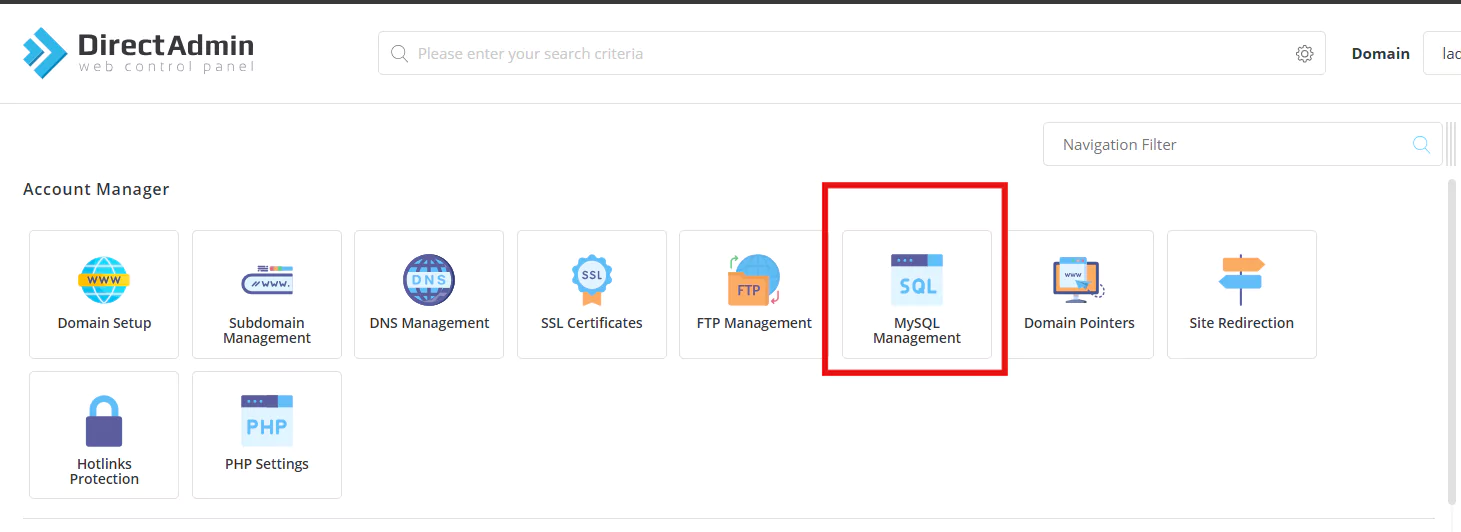
Bước 3: Tạo database
Nếu chưa có database bấm Creat new Database tạo database name, database user và mật khẩu.
Các bạn có thể xem hướng dẫn bài tạo database tại đây
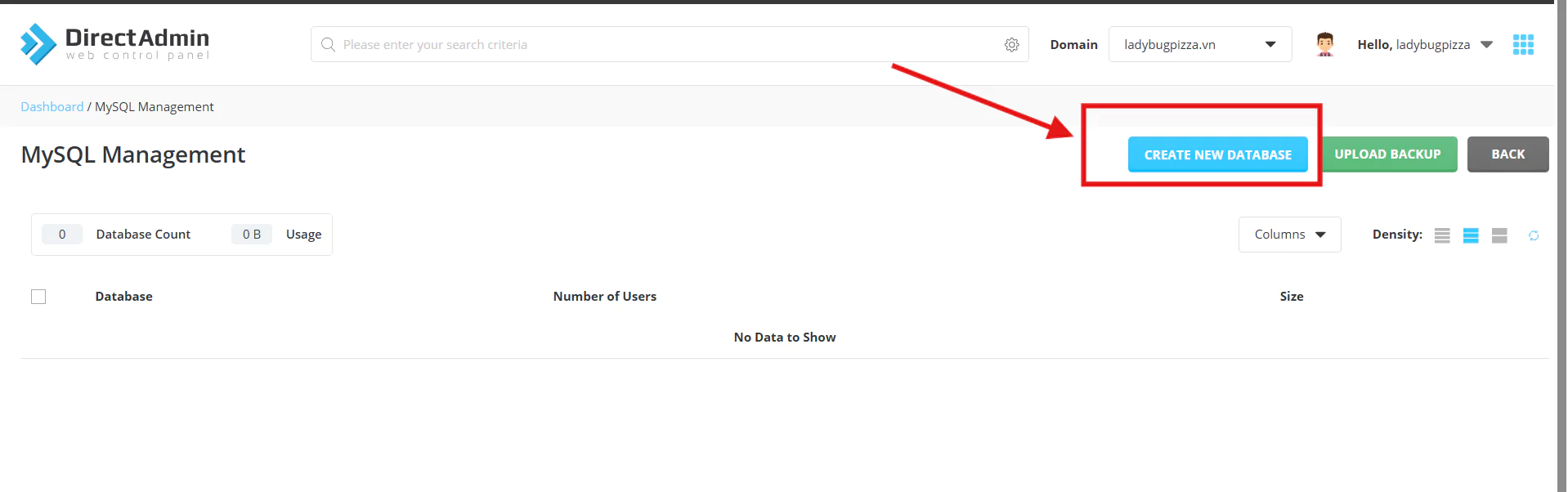
2. Hướng dẫn Export (sao lưu) database
Bước 1: Bấm nút phpMyAdmin
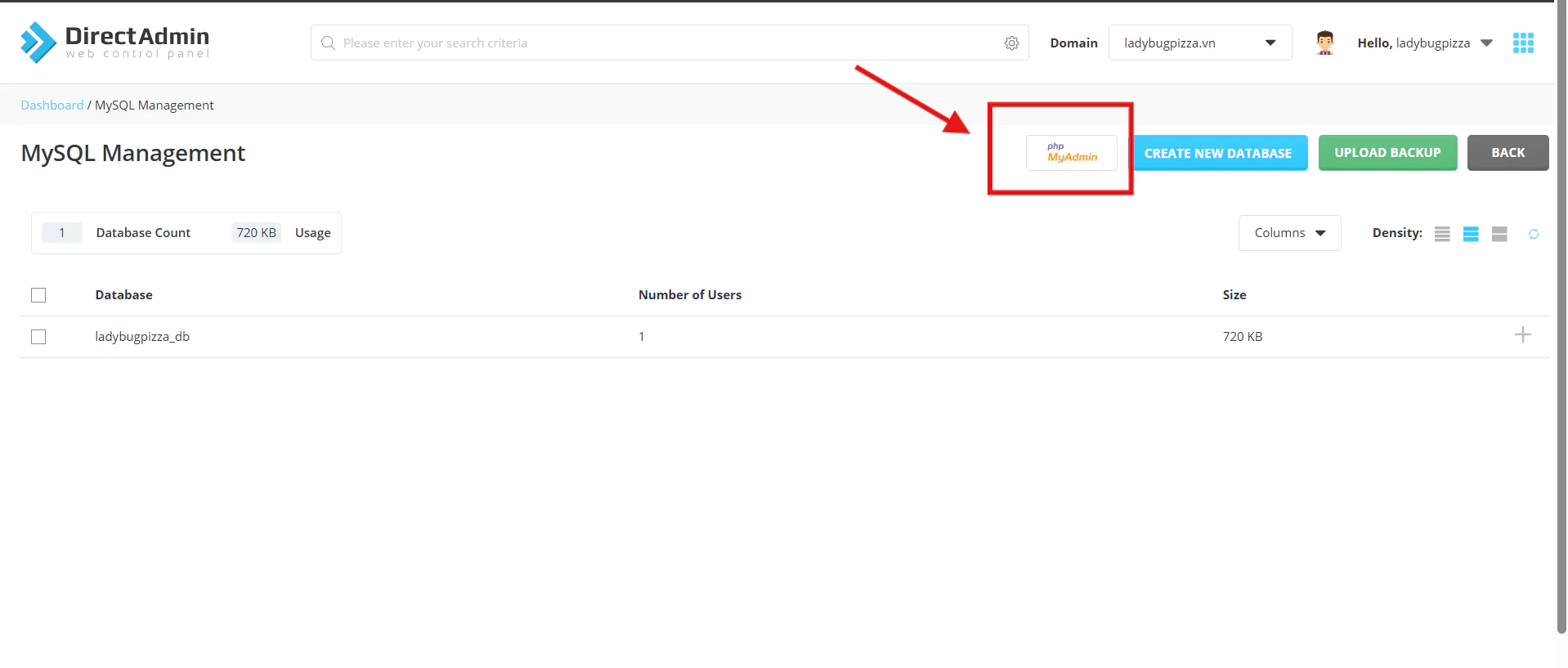
Bước 2: Export database
Trong phpMyAdmin (cột trái), nhấp chọn database cần backup.
Chọn tab Export.
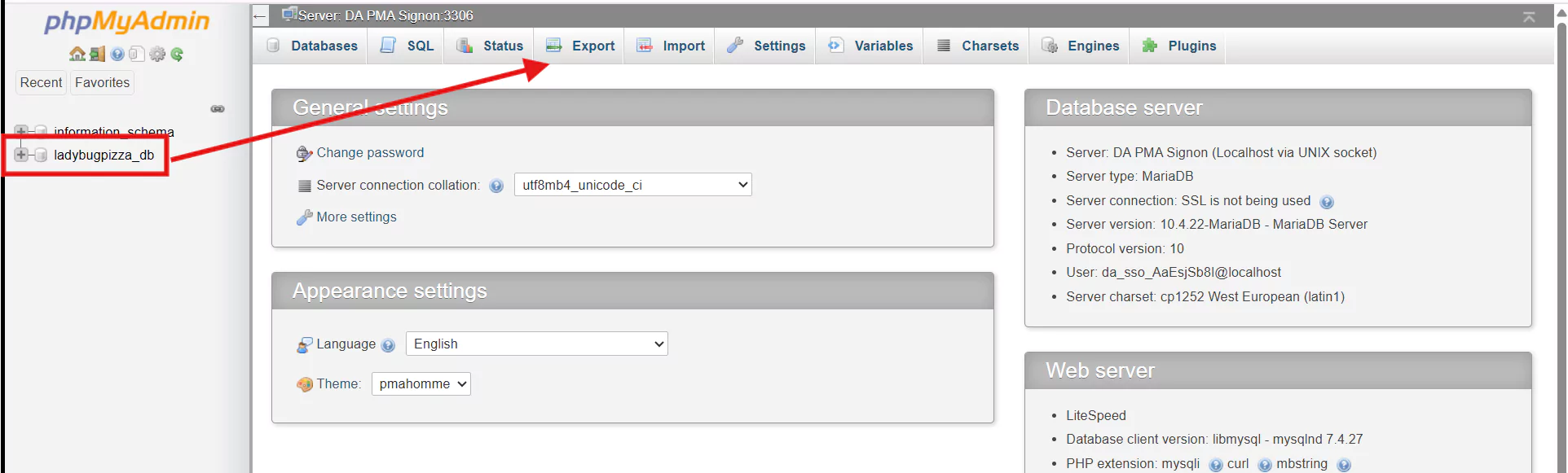
Method:
-
Quick: nhanh, phù hợp đa số trường hợp.
-
Custom: bật các tùy chọn nâng cao (nên dùng khi cần di chuyển giữa máy chủ khác phiên bản MySQL/MariaDB).
Format: để SQL (khuyến nghị).
Nhấn Go để tải file .sql về máy
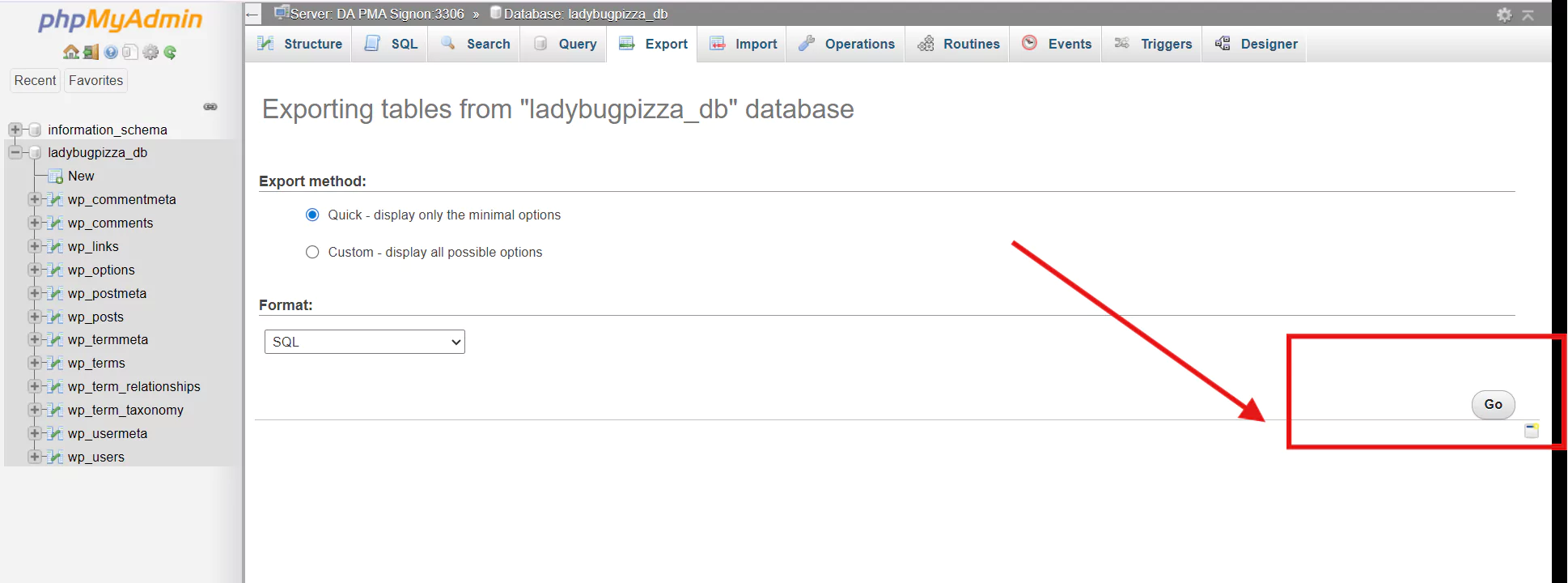
Tiếp tục chọn keep để tiếp tục tải xuống máy
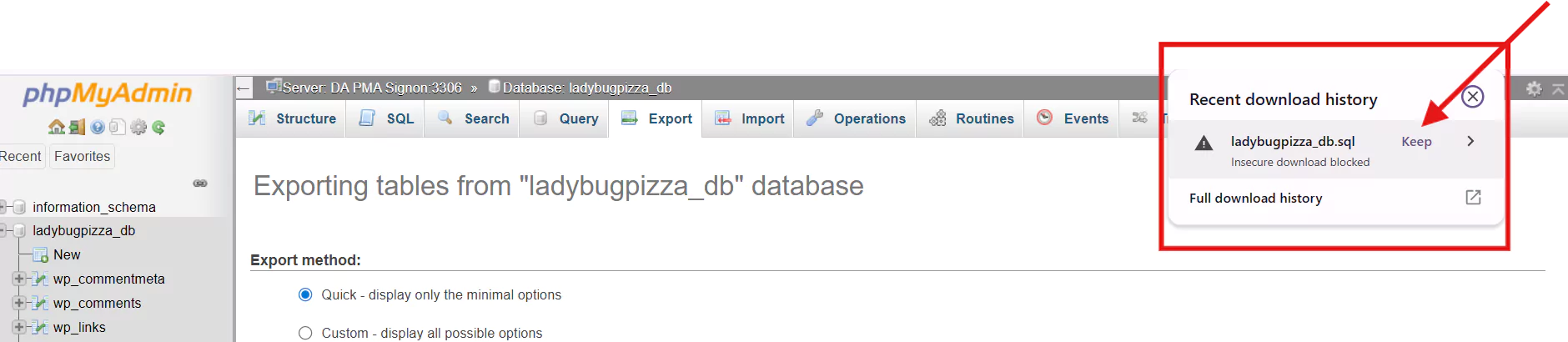
3. Hướng dẫn Import Database
Bước 1: Trong DirectAdmin chọn MySQL Management
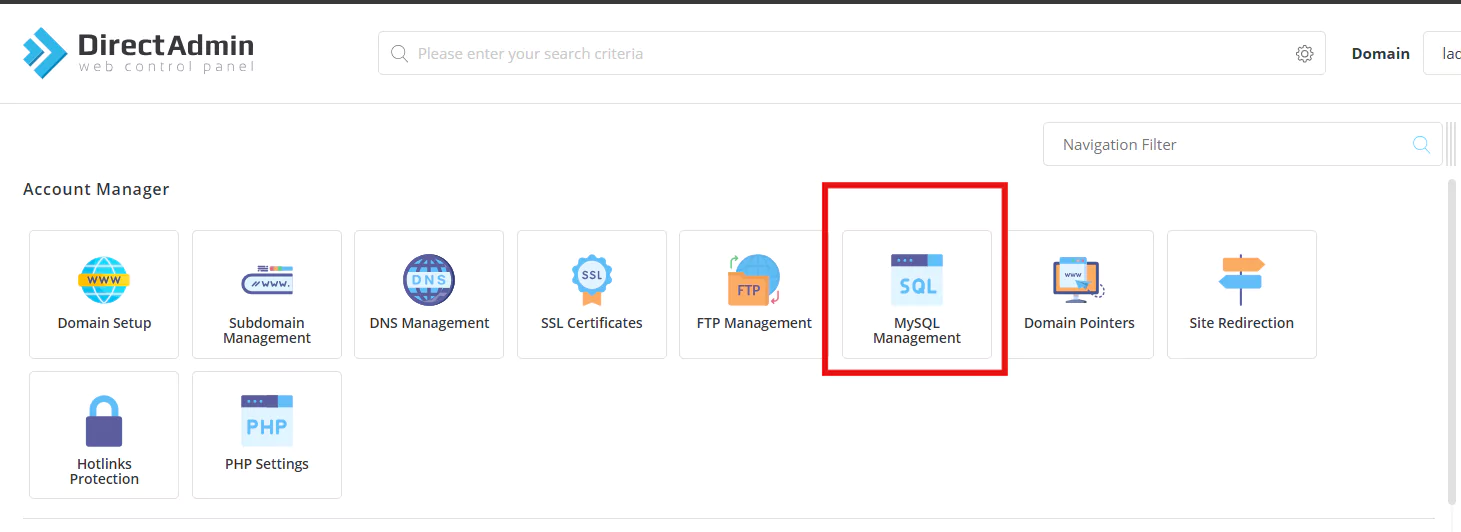
Bước 2: Tạo database trống & user nếu chưa có.
Các bạn có thể xem hướng dẫn bài tạo database tại đây
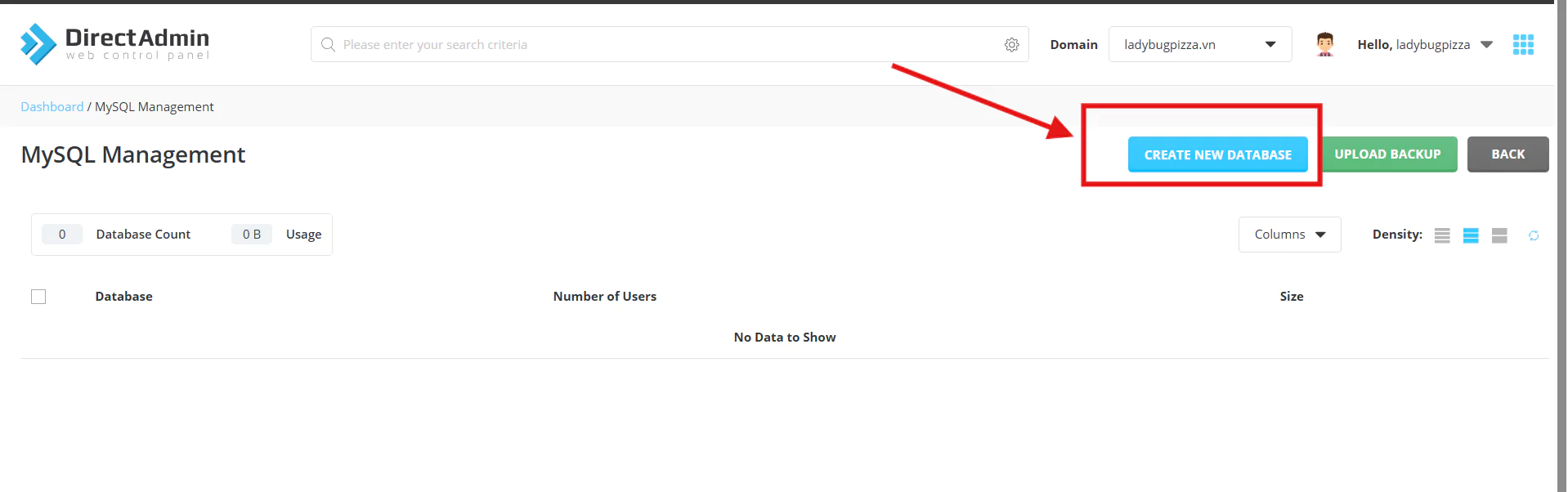
Bước 3: Import database
Vào phpMyAdmin nhấp chọn database cần import ở cột trái
Mở tab Import
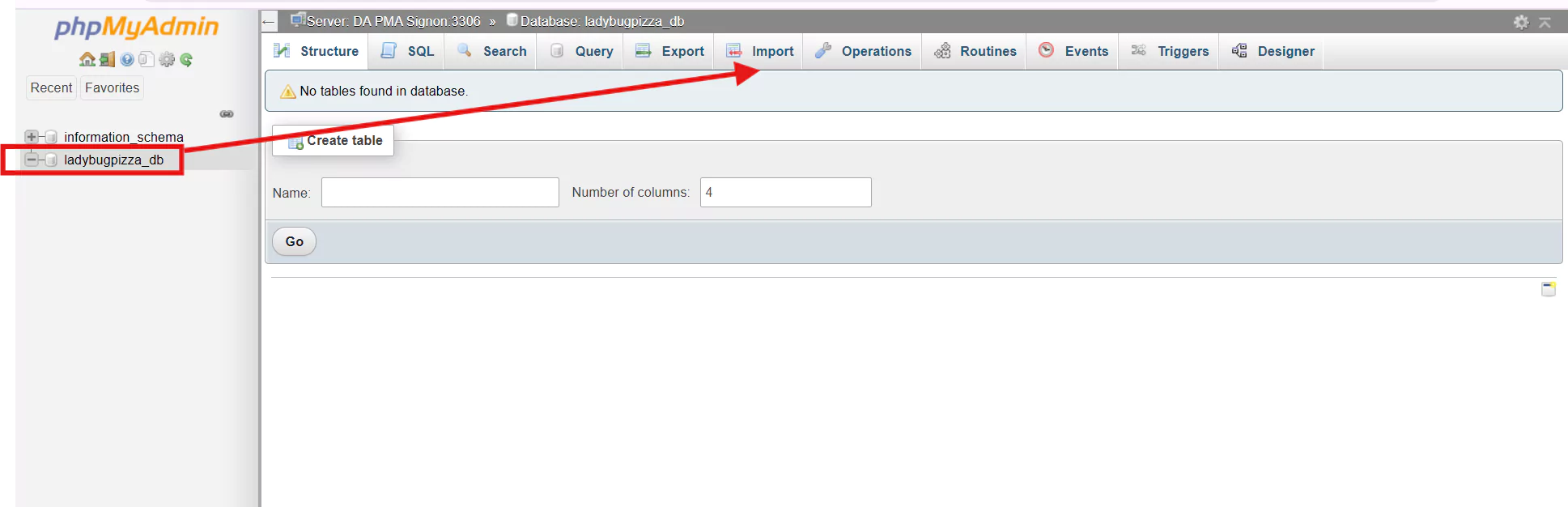
Choose file: chọn file .sql
Bấm Go để bắt đầu import
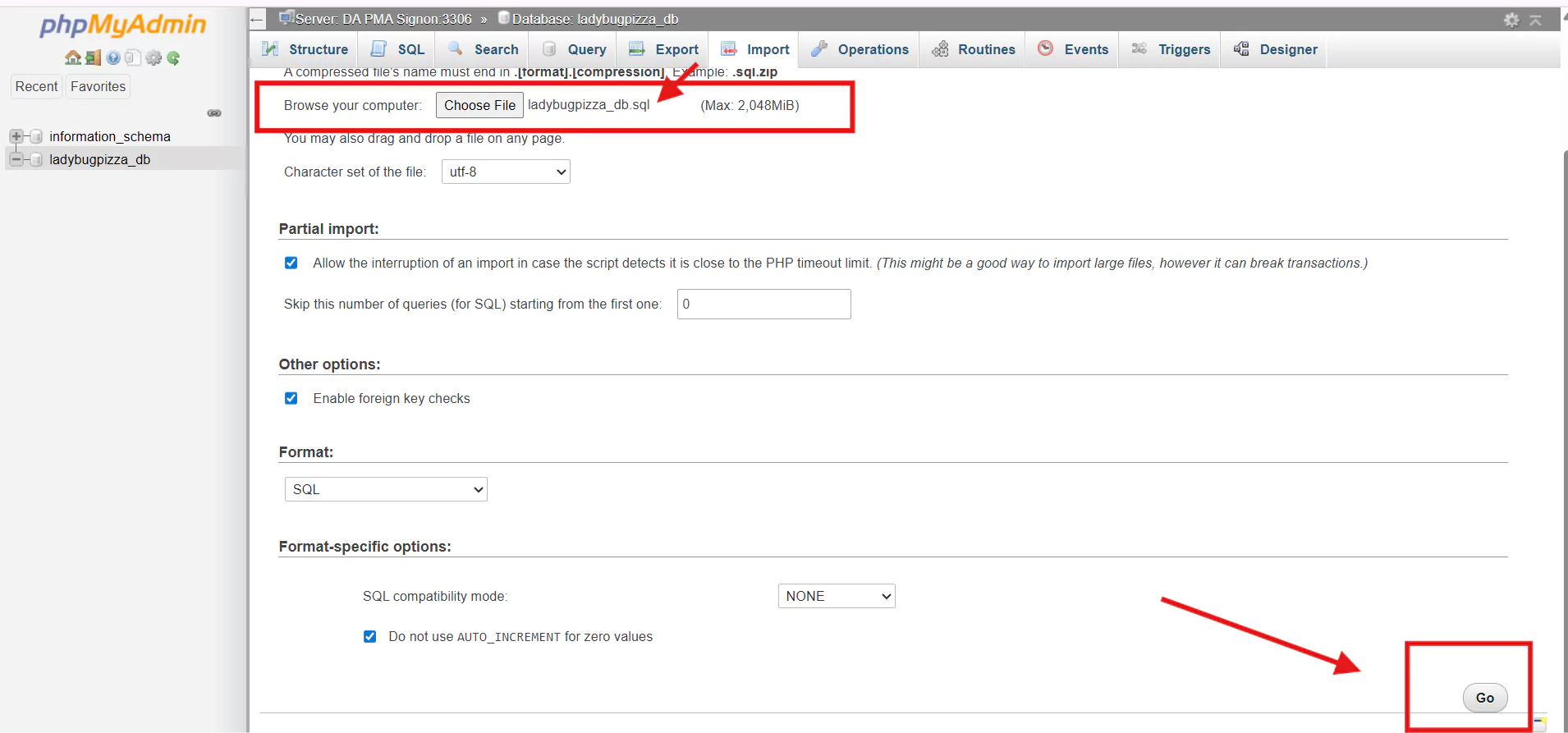
Bạn sẽ thấy thông báo Import has been successfully finished.
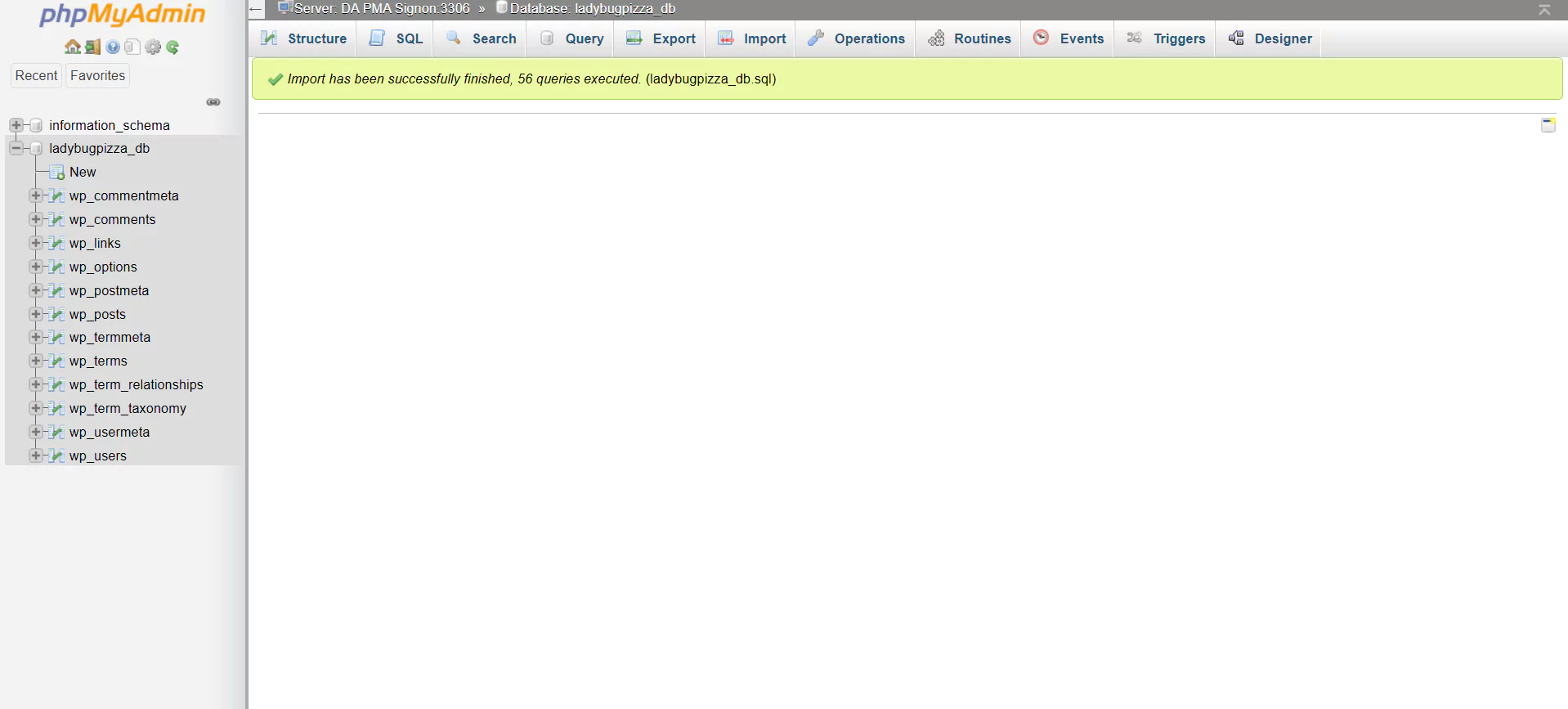
Vậy là các bạn đã hoàn tất Import database.
Chúc các bạn thành công!




